スポンサーリンク
Jw_cad 線角度取得の使い方
Jw_cadで描かれた線の角度を簡単に調べるための『線角』の使い方を練習をしておきましょう。
ここで使うのは、設定ツールバーの赤枠のところです。
ここを使うと描かれてる線の角度を簡単に知ることが出来ます。
線の角度を一瞬で調べる使い方
取引先などからいただいた図面に描かれてる線に角度が記入されていないことってたまにありますよね。
でも、その線の角度がわからないと、その後の作業が進められないな~んてことも・・・
こうなってしまっては作業が遅れるだけでなく、仮に何かの製品を作っていたりすると不良品が出来てしまいかねません。
そんなときには、何らかの方法で線の角度を調べなくてはなりません。
思いつく方法といえば、対象となる線に水平もしくは垂直の線を付け足して、寸法測定で角度を調べるくらいしか思いつきません。
でもこれだと、角度を調べるために描いた水平か垂直の線を角度測定後に消さなくてはなりません。
角度を知るためだけに、こんな無駄な作業を行うのは、いかがなものかと・・・
そんなときに便利なのが、これから練習していただく『線角』を使って調べる方法です。
この方法なら、角度のわからない線の角度も一瞬で求めることが出来ますので、作図作業や確認作業がとっても楽に出来るようになりますから、ぜひ覚えて使っていただきたいと思います。
それでは、今回もキャプチャー動画をご覧いただいて、その後に簡単な操作手順の説明をさせていただきますので、まずは、キャプチャー動画からご覧ください。
今回もほんの一瞬ですから、瞬き厳禁でお願いいたします。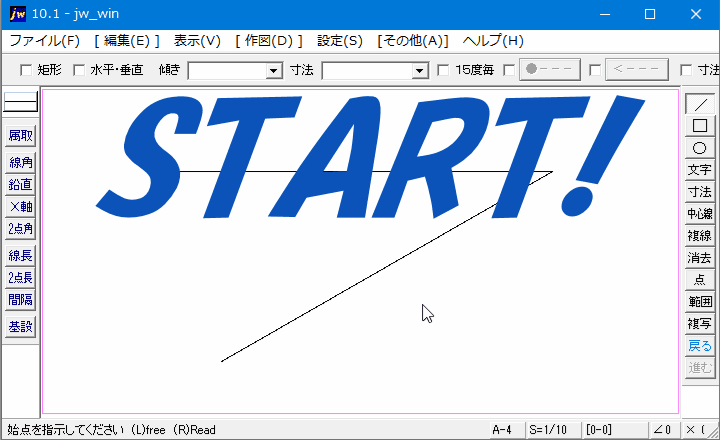
いかがでした、瞬きして見逃していませんか。
あまりにも簡単すぎて、練習することも無いと思うくらいのものですが、この使い方を覚えてるだけで、作図に掛かる時間を短縮できることは、実感いただけたのではないでしょうか。
こんなに簡単なものですから、操作手順の解説など必要ないかもしれませんが、私が覚えるために書き留めておきます。
- 設定ツールバーの『線角』タブを左クリックします。
- 測定対象の線を左クリックします。
これで、測定対象線の角度を一瞬で取得することが出来ますので角度を確認するのも簡単ですし、他のところに同じ角度の線を描くときにも、角度指定をする必要もありませんので、すぐに次の作業に移ることが出来ます。
キャプチャー動画では、確認のために角度を入力しておきましたが、角度が入力されていなくても、一瞬で角度を取得することが出来るのは、ご理解いただけたと思いますので、みなさんも存分に活用してください。
今回は、ここがポイントと言うこともありませんので、ポイント解説は割愛させていただきますが、その代わりと言っては何ですが、ツールバー以外からの使い方を紹介しておきますので、みなさんの使いやすい使い方で使ってください。
■□■線角取得の使い方
メニューバーの
『設定(S)』⇒『角度取得(A)』⇒『線角度(L)』からでも使うことが出来ます。
このほかにクロックメニューからも使えますが、私は使っていません。
私は、よく使うものを画面上に表示させて使っています。

次は、こちらです。![]() Jw_cad 鉛直の使い方
Jw_cad 鉛直の使い方
Jw_cad 斜めの線から直角の線を描く鉛直の使い方を練習しましょう。
スポンサーリンク
